Instalowanie czujnika Microsoft Defender for Identity
Ważna
Nowy czujnik jest zalecany dla klientów, którzy chcą wdrożyć podstawowe zabezpieczenia tożsamości na nowych kontrolerach domeny z systemem Windows Server 2019 lub nowszym. W przypadku całej innej infrastruktury tożsamości lub dla klientów, którzy chcą wdrożyć najbardziej niezawodne zabezpieczenia tożsamości dostępne od Microsoft Defender for Identity, zalecamy wdrożenie klasycznego czujnika. Dowiedz się więcej o nowym czujniku
W tym artykule opisano sposób instalowania Microsoft Defender for Identity czujnika klasycznego, w tym czujnika autonomicznego. Domyślnym zaleceniem jest użycie interfejsu użytkownika. Jednak:
Podczas instalowania czujnika na platformie Windows Server Core lub wdrażania czujnika za pośrednictwem systemu wdrażania oprogramowania wykonaj kroki instalacji dyskretnej.
Jeśli używasz serwera proxy, zalecamy zainstalowanie czujnika i skonfigurowanie serwera proxy razem z poziomu wiersza polecenia. Jeśli chcesz później zaktualizować ustawienia serwera proxy, użyj programu PowerShell lub interfejsu wiersza polecenia platformy Azure. Aby uzyskać więcej informacji, zobacz Konfigurowanie ustawień serwera proxy punktu końcowego i łączności z Internetem.
Wymagania wstępne
Przed rozpoczęciem upewnij się, że masz następujące elementy:
Pobrana kopia pakietu konfiguracji czujnika usługi Defender for Identity i klucza dostępu.
Microsoft .NET Framework 4.7 lub nowszy zainstalowany na komputerze. Jeśli program Microsoft .NET Framework 4.7 lub nowszy nie jest zainstalowany, zostanie zainstalowany pakiet instalacyjny czujnika Defender for Identity. Instalacja z pakietu instalacyjnego może wymagać ponownego uruchomienia serwera.
Odpowiednie specyfikacje serwera i wymagania dotyczące sieci. Więcej informacji można znaleźć w następujących artykułach:
Zaufane certyfikaty główne na komputerze. Jeśli brakuje zaufanych certyfikatów z podpisem głównego urzędu certyfikacji, może zostać wyświetlony błąd połączenia.
Instalowanie czujnika klasycznego przy użyciu interfejsu użytkownika
Wykonaj następujące kroki na kontrolerze domeny, serwerze Active Directory Federation Services (AD FS), serwerze usług certyfikatów Active Directory (AD CS) lub serwerze Entra Connect.
Sprawdź, czy maszyna ma łączność z odpowiednimi punktami końcowymi usługi Defender for Identity w chmurze.
Wyodrębnij pliki instalacyjne z pliku .zip. Instalacja bezpośrednio z pliku .zip kończy się niepowodzeniem.
Uruchom setup.execzujnika usługi Azure ATP z podwyższonym poziomem uprawnień (Uruchom jako administrator) i postępuj zgodnie z instrukcjami kreatora instalacji.
Na stronie Witamy wybierz swój język, a następnie wybierz pozycję Dalej.
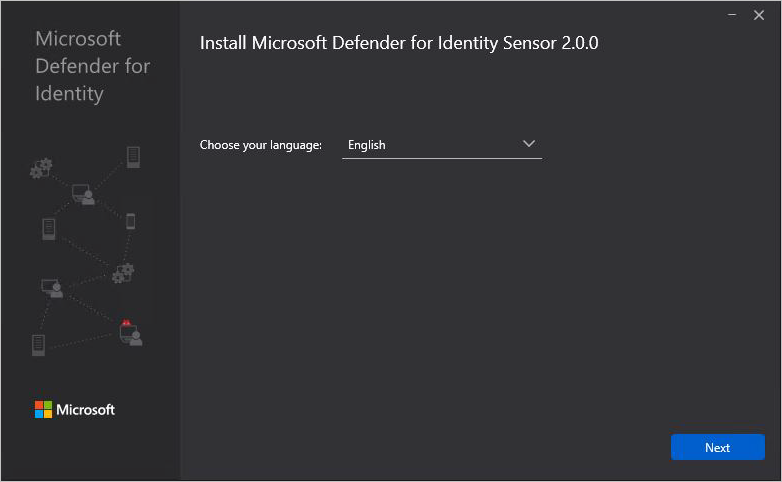
Kreator instalacji automatycznie sprawdza, czy serwer jest kontrolerem domeny, serwerem usług AD FS, serwerem AD CS czy serwerem dedykowanym. Typ serwera określa typ czujnika:
- Jeśli serwer jest kontrolerem domeny, serwerem usług AD FS lub serwerem AD CS, zostanie zainstalowany czujnik Defender for Identity.
- Jeśli serwer jest dedykowany, jest zainstalowany autonomiczny czujnik usługi Defender for Identity.
Na przykład kreator wyświetla następującą stronę, aby wskazać, że czujnik usługi Defender for Identity jest zainstalowany na kontrolerach domeny.
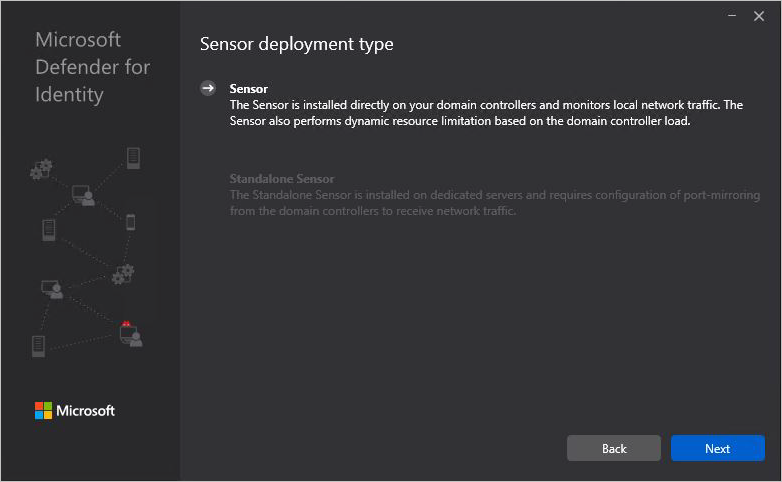
Wybierz pozycję Dalej.
Kreator wydaje ostrzeżenie, jeśli kontroler domeny, serwer usług AD FS, serwer AD CS lub serwer dedykowany nie spełniają minimalnych wymagań sprzętowych dotyczących instalacji.
Ostrzeżenie nie uniemożliwia wybrania opcji Dalej i kontynuowania instalacji, co może być nadal właściwą opcją. Na przykład podczas instalowania małego środowiska testowego laboratorium potrzebujesz mniej miejsca na przechowywanie danych.
W przypadku środowisk produkcyjnych zdecydowanie zalecamy współpracę z narzędziem do określania rozmiaru usługi Defender for Identity , aby upewnić się, że kontrolery domeny lub dedykowane serwery spełniają wymagania dotyczące pojemności.
Na stronie Konfigurowanie czujnika wprowadź następujące informacje dotyczące pakietu instalacyjnego:
-
Ścieżka instalacji: lokalizacja, w której zainstalowano czujnik usługi Defender for Identity. Domyślnie ścieżka to
%programfiles%\Azure Advanced Threat Protection sensor. Pozostaw wartość domyślną. - Klucz dostępu: pobrany z portalu Microsoft Defender w poprzednim kroku.
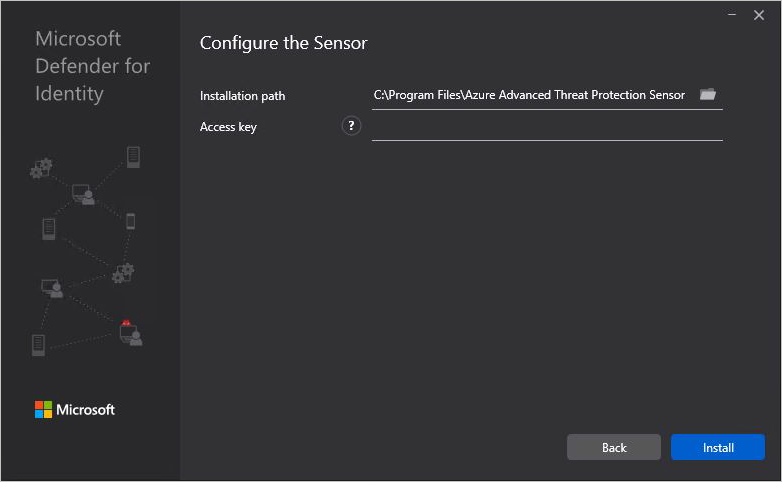
-
Ścieżka instalacji: lokalizacja, w której zainstalowano czujnik usługi Defender for Identity. Domyślnie ścieżka to
Wybranie pozycji Zainstaluj. Podczas instalacji czujnika usługi Defender for Identity są instalowane i konfigurowane następujące składniki:
Usługa czujnika usługi Defender for Identity i usługa aktualizacji czujnika usługi Defender for Identity
Npcap OEM w wersji 1.0
Ważna
Program Npcap OEM w wersji 1.0 jest instalowany automatycznie, jeśli nie ma innej wersji programu Npcap. Jeśli program Npcap jest już zainstalowany z powodu innych wymagań dotyczących oprogramowania lub z jakiegokolwiek innego powodu, upewnij się, że jest to wersja 1.0 lub nowsza i że ma wymagane ustawienia usługi Defender for Identity.
Wyświetlanie wersji czujników
Począwszy od czujnika w wersji 2.176 podczas instalowania czujnika z nowego pakietu, wersja w obszarze Dodaj/Usuń programy jest wyświetlana z pełną liczbą, taką jak 2.176.x.y. Wcześniej wersja pojawiła się jako statyczna wersja 2.0.0.0.
Zainstalowana wersja będzie nadal wyświetlana nawet po uruchomieniu aktualizacji automatycznych przez usługi w chmurze Defender for Identity.
Wyświetl rzeczywistą wersję czujnika na stronie ustawień czujnika Microsoft Defender XDR, w ścieżce wykonywalnej lub w wersji pliku.
Przeprowadzanie instalacji dyskretnej usługi Defender for Identity
Dyskretna instalacja usługi Defender for Identity dla czujników jest skonfigurowana do automatycznego ponownego uruchamiania serwera na końcu instalacji, jeśli jest to konieczne.
Zaplanuj instalację dyskretną tylko w oknie obsługi. Z powodu błędu Instalatora Windows nie można niezawodnie użyć norestart flagi, aby upewnić się, że serwer nie zostanie uruchomiony ponownie.
Aby śledzić postęp wdrażania, monitoruj dzienniki instalatora usługi Defender for Identity w programie %localappdata%\Temp.
Instalacja dyskretna za pośrednictwem systemu wdrażania
Podczas dyskretnego wdrażania czujnika usługi Defender for Identity za pośrednictwem programu System Center Configuration Manager lub innego systemu wdrażania oprogramowania zalecamy utworzenie dwóch pakietów wdrożeniowych:
- .NET Framework 4.7 lub nowszym, które mogą obejmować ponowne uruchomienie kontrolera domeny
- Czujnik usługi Defender for Identity
Uzależnij pakiet czujnika usługi Defender for Identity od wdrożenia pakietu .NET Framework. W razie potrzeby pobierz pakiet wdrażania .NET Framework 4.7 w trybie offline.
Polecenia do uruchamiania instalacji dyskretnej
Użyj poniższych poleceń, aby przeprowadzić w pełni dyskretną instalację czujnika usługi Defender for Identity przy użyciu klucza dostępu skopiowanego w poprzednim kroku.
składnia cmd.exe
"Azure ATP sensor Setup.exe" /quiet NetFrameworkCommandLineArguments="/q" AccessKey="<Access Key>"
Składnia programu PowerShell
.\"Azure ATP sensor Setup.exe" /quiet NetFrameworkCommandLineArguments="/q" AccessKey="<Access Key>"
Uwaga
Jeśli używasz składni programu PowerShell, pominięcie .\ preface powoduje błąd uniemożliwiający instalację dyskretną.
Opcje instalacji
| Name (Nazwa) | Składnia | Obowiązkowe w przypadku instalacji dyskretnej? | Opis |
|---|---|---|---|
Quiet |
/quiet |
Tak | Uruchamia instalatora bez wyświetlania interfejsu użytkownika lub monitów. |
Help |
/help |
Nie | Zapewnia pomoc i szybkie informacje. Wyświetla poprawne użycie polecenia konfiguracji, w tym listę wszystkich opcji i zachowań. |
NetFrameworkCommandLineArguments="/q" |
NetFrameworkCommandLineArguments="/q" |
Tak | Określa parametry instalacji .NET Framework. Należy ustawić, aby wymusić dyskretną instalację .NET Framework. |
Parametry instalacji
| Name (Nazwa) | Składnia | Obowiązkowe w przypadku instalacji dyskretnej? | Opis |
|---|---|---|---|
InstallationPath |
InstallationPath="" |
Nie | Ustawia ścieżkę instalacji plików binarnych czujnika usługi Defender for Identity. Ścieżka domyślna: %programfiles%\Azure Advanced Threat Protection Sensor. |
AccessKey |
AccessKey="\*\*" |
Tak | Ustawia klucz dostępu używany do rejestrowania czujnika usługi Defender for Identity w obszarze roboczym Defender for Identity. |
AccessKeyFile |
AccessKeyFile="" |
Nie | Ustawia klucz dostępu obszaru roboczego z podanej ścieżki pliku tekstowego. |
DelayedUpdate |
DelayedUpdate=true |
Nie | Ustawia mechanizm aktualizacji czujnika, aby opóźnić aktualizację o 72 godziny od oficjalnej wersji każdej aktualizacji usługi. Aby uzyskać więcej informacji, zobacz Opóźnione aktualizowanie czujnika. |
LogsPath |
LogsPath="" |
Nie | Ustawia ścieżkę dla dzienników czujnika usługi Defender for Identity. Ścieżka domyślna: %programfiles%\Azure Advanced Threat Protection Sensor. |
Przykłady
Użyj następujących poleceń, aby dyskretnie zainstalować czujnik usługi Defender for Identity:
"Azure ATP sensor Setup.exe" /quiet NetFrameworkCommandLineArguments="/q" AccessKey="<access key value>"
"Azure ATP sensor Setup.exe" /quiet NetFrameworkCommandLineArguments="/q" AccessKeyFile="C:\Path\myAccessKeyFile.txt"
Polecenie uruchamiania instalacji dyskretnej z konfiguracją serwera proxy
Użyj następującego polecenia, aby skonfigurować serwer proxy razem z instalacją dyskretną:
"Azure ATP sensor Setup.exe" [/quiet] [/Help] [ProxyUrl="http://proxy.internal.com"] [ProxyUserName="domain\proxyuser"] [ProxyUserPassword="ProxyPassword"]`
Uwaga
Jeśli serwer proxy został wcześniej skonfigurowany przy użyciu starszych opcji, w tym wininetu lub aktualizacji klucza rejestru, należy wprowadzić wszelkie zmiany przy użyciu tej samej metody, która była pierwotnie używana. Aby uzyskać więcej informacji, zobacz Zmienianie konfiguracji serwera proxy przy użyciu starszych metod.
Parametry instalacji
| Name (Nazwa) | Składnia | Obowiązkowe w przypadku instalacji dyskretnej? | Opis |
|---|---|---|---|
ProxyUrl |
ProxyUrl="http://proxy.contoso.com:8080" |
Nie | Określa adres URL serwera proxy i numer portu dla czujnika usługi Defender for Identity. |
ProxyUserName |
ProxyUserName="Contoso\ProxyUser" |
Nie | Jeśli usługa serwera proxy wymaga uwierzytelniania, zdefiniuj nazwę użytkownika w DOMAIN\user formacie. |
ProxyUserPassword |
ProxyUserPassword="P@ssw0rd" |
Nie | Określa hasło dla nazwy użytkownika serwera proxy. Czujnik usługi Defender for Identity szyfruje poświadczenia i przechowuje je lokalnie. |
Porada
Jeśli chcesz później zaktualizować ustawienia serwera proxy, użyj programu PowerShell lub interfejsu wiersza polecenia platformy Azure. Aby uzyskać więcej informacji, zobacz Konfigurowanie ustawień serwera proxy punktu końcowego i łączności z Internetem. Zalecamy utworzenie i użycie niestandardowego rekordu DNS A dla serwera proxy. Następnie można użyć tego rekordu, aby zmienić adres serwera proxy w razie potrzeby i użyć pliku hostów do testowania.
Zawartość pokrewna
Po zainstalowaniu czujnika możesz wykonać dodatkowe kroki:
Jeśli czujnik został zainstalowany na serwerze usług AD FS lub AD CS, zobacz Kroki po instalacji (opcjonalnie).
Jeśli zainstalowano czujnik autonomiczny, zobacz: